보통 CentOS를 설치하면 기본적으로 OpenJDK가 설치되어 있습니다.
jdk는 깔려있지만 javac도 설치가 안되어있고 문제가 많습니다.
JDK 설치 확인
# javac -version // # which javac로 확인해봐도 아예 없다.
// javac 명령어는 환경변수에서 설정을 잡지 않으면 실행하기 번거롭다. (경로를 다써야함)
// 다운로드해서 환경변수를 잡아줘야한다.

# rpm -qa | grep jdk // jdk가 깔려있다고 다 있는 것이 아닙니다.
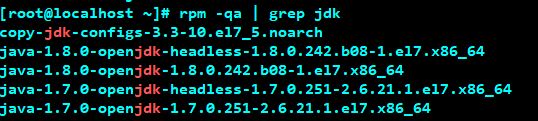
# yum list installed *jdk-devel // jdk-devel 패키지가 없으면 안된다. 꼭 있어야한다.
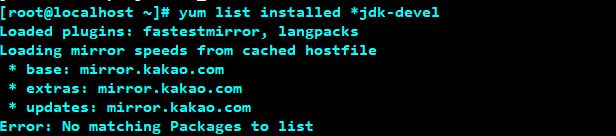
JDK 와 JRE는 별도의 패키지다.
JDK가 JRE에 의존성이 있다. 그래서 yum으로 JDK를 설치하면 JRE를 먼저 설치한다.
Openjdk 패키지가 JRE, Openjdk-devel 패키지가 JDK라 생각하면 된다.
JDK가 설치해도 알아서 JRE를 설치해주니 우리는 JDK 패키지를 설치해봅시다.
○ JDK 설치
# yum list java*jdk-devel 명령어로 자바 패키지 버전이 뭐가 있는지 확인을 합니다.

# yum -y install java-1.8.0-openjdk-devel.x86_64 명령어로 패키지를 설치합니다.

설치가 완료되면 Complete 라는 문구가 나옵니다.

설치 후 확인
# rpm -qa | grep java*jdk-devel

# java -version

환경변수 설정
설치 확인이 끝났으면 환경변수 설정을 해줍니다.
# which javac 명령어로 javac 위치 확인

# readlink -f /usr/bin/javac 명령어로 javac의 심볼릭 링크를 통해 원본 파일 위치 파악

# vi /etc/profile 명령어로 파일 수정모드로 환경변수 설정

# G(shift + g) 를 눌러 맨 하단으로 이동하여 설정을 입력해줍니다.
# export JAVA_HOME=/usr/lib/jvm/java-1.8.0-openjdk-1.8.0.262.b10-0.el7_8.x86_64/
설정 후 # :wq 저장 후 나옵니다.

# source /etc/profile 명령어로 수정한 내용을 적용

# echo $JAVA_HOME 명령어로 JAVA_HOME 설정 제대로 되었는지 확인
잘 적용되어서 나왔습니다.

이제 javac 명령어를 사용하려면 # $JAVA_HOME/bin/javac -version 이렇게 입력해야 합니다.

# vi /etc/profile 명령어로 다시 들어가서
# PATH=$PATH:$JAVA_HOME/bin 경로를 추가해주고 # :wq로 저장하고 나옵니다.

# source /etc/profile 명령어로 적용시켜줍니다.
# javac -version // 환경변수가 설정되어 인식합니다.

댓글